项目背景
当我们进行Word排版的时候,一次性插入过多图片后,每张进行居中设置需要的重复动作较多,花费的时间也较长,因此我们可以用到WPS软件自带的工具——“查找替换”。
操作步骤
1.单击【开始】选项卡,找到【查找与替换】选项,如图1-1所示。

图1-1 打开查找替换
2.单击【替换】按钮,将光标放置【查找内容】的方框内,选择【特殊格式】并单击【图形】,如图1-2所示。
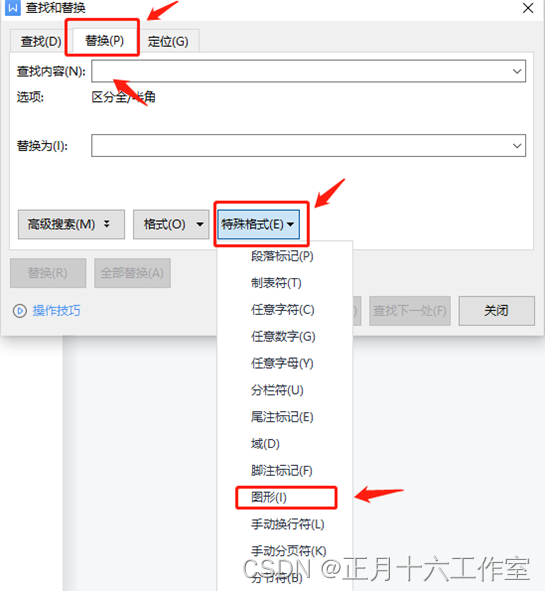
图1- 2 选择查找内容
3.将光标放置【替换为】的方框内,单击【格式】,选择【段落】选项,如图1-3所示。
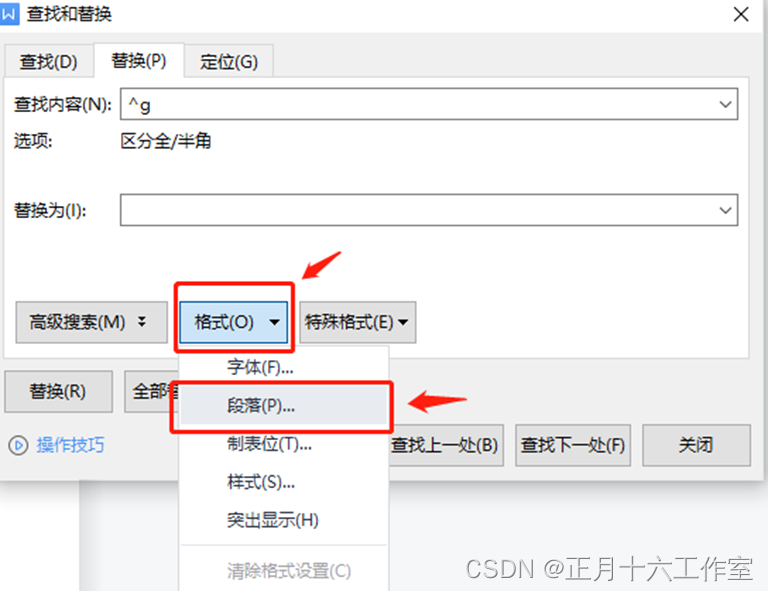
图1- 3 进入段落设置
4.在【缩进与间距】选项卡中,设置对齐方式为【居中对齐】,如图1-4所示。
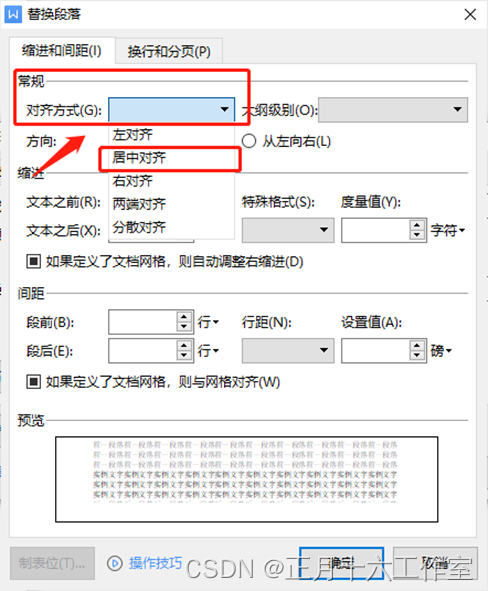
图1- 4 设置居中对齐
5.单击【全部替换】,如图1-5所示。
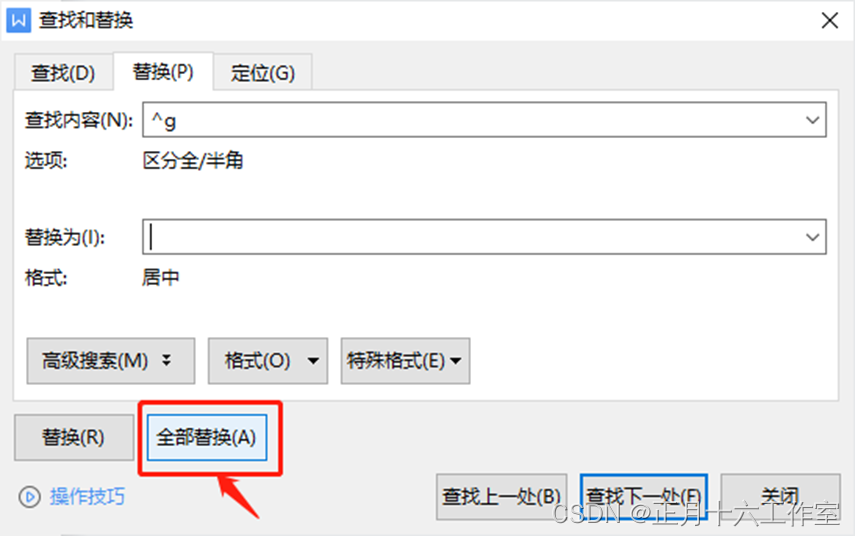
图1- 5单击全部替换
制作成员: 张欣琳
排版: 裕新
初审: 正山小种
复审: 二月二
